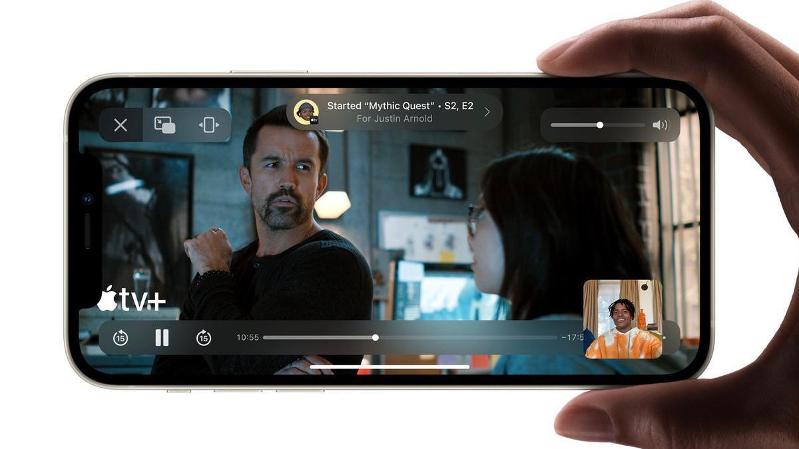
Der Freigabebildschirm von iOS 15 ist eine der erstaunlichen Funktionen, die das neue iOS 15 von Apple bietet. Also, wenn Sie das Neue haben iPhone 13, iPhone 13 Mini, oder das iPhone 13 Pro max, dann sind Sie berechtigt, diese neuen Bildschirmfreigabefunktionen zu nutzen. Diese mit kompatibles iOS 15 Geräte wie das iPhone 12, iPhone 11, iPhone X, iPhone XS, iPhone XR und viele mehr können diese Funktionen ebenfalls nutzen.
Nun, die neue Bildschirmfreigabefunktion heißt SharePlay, mit dem Sie Ihren Bildschirm während eines Anrufs mit anderen Personen teilen können. Dies ist am besten, wenn es darum geht, einen Film auszuwählen, ein Fotoalbum zu durchsuchen oder sogar für Gruppendiskussionen.
So verwenden Sie die iOS 15-Bildschirmfreigabe
Schritt 1: Offen Facetime auf deinem iPhone oder iPad.
Schritt 2: Tippen Sie dann auf Neue Facetime und fügen Sie die Kontakte hinzu, mit denen Sie Ihren Bildschirm teilen möchten, und tippen Sie dann auf Facetime Taste. Oder Sie können einen letzten Kontakt auswählen, um einen Videoanruf zu initiieren.
Schritt 3: Wenn der Anruf jetzt verbunden ist, tippen Sie auf die TeilenPlay Schaltfläche in der oberen rechten Ecke des Bildschirms im Bedienfeld.
Schritt 4: Tippen Sie anschließend auf Meinen Bildschirm teilen in der Dropdown-Liste. Nach einem dreisekündigen Countdown sollte die Bildschirmfreigabe initialisiert werden.
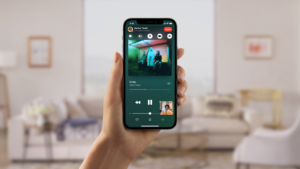
Sobald die Bildschirmfreigabe beginnt, können Sie Navigieren Sie zu einer beliebigen App, die Sie mit den Anrufern teilen möchten. Dort sehen Sie ein Freigabesymbol, das in der oberen linken Ecke des Bildschirms bleibt, um anzuzeigen, dass die Bildschirmfreigabe von „FaceTime“ aktiv ist. Alles, was Sie brauchen, ist darauf zu tippen, um das Bedienfeld „FaceTime“ anzuzeigen.
Sie können auch wischen Entfernen Sie das Gesicht des aktiven Anrufers, um mehr Platz auf dem Bildschirm zu erhalten, und wischen Sie ihn wieder ins Sichtfeld. Wenn Sie jetzt die Bildschirmfreigabe einer anderen Person anzeigen, sehen Sie deren Namen direkt unter dem Symbol oben links, und es gibt eine Schaltfläche, mit der Sie ihnen eine Nachricht senden können, um anzuzeigen, dass Sie das lieben, was sie teilen.
Eine gute Sache ist, dass Sie es können Über die SharePlay-Oberfläche können Sie gemeinsam Musik hören oder Filme und Fernsehsendungen ansehen. Ja, Sie können Filme oder TV-Sendungen streamen, die alle Teilnehmer sehen können. Dies ist eine gute Alternative zum Zoom-App.






Hinterlassen Sie uns einen Kommentar